Cómo copiar cualquier DVD al formato de video popular

Este artículo está creado para las personas que desean disfrutar de DVD en iPod / iPhone / PSP / teléfono móvil / Sansa / Zune y otros dispositivos portátiles. La mayoría de los DVD tienen formato .vob que no es compatible con el reproductor digital de la gente. Mucha gente está buscando un software de extracción de DVD profesional. Tipard DVD Ripper es una herramienta que puede copiar cualquier DVD a un formato de video popular con la última versión del códec.
Esta guía muestra paso a paso cómo copiar el DVD en cualquier formato de video como MP4, MPEG, WMV, AVI, RM, 3GP, etc.
Paso 1. Descargue e instale Tipard DVD Ripper.

Paso 2. Haga clic en el botón "Cargar DVD" para cargar su DVD.
Este profesional DVD Ripper puede cargar tres fuentes de DVD, puede cargar su DVD desde la unidad de DVD, la carpeta de DVD en su PC y también el archivo IFO.

Paso 3. Seleccione el formato de salida de video que desea de la lista desplegable "Perfil".
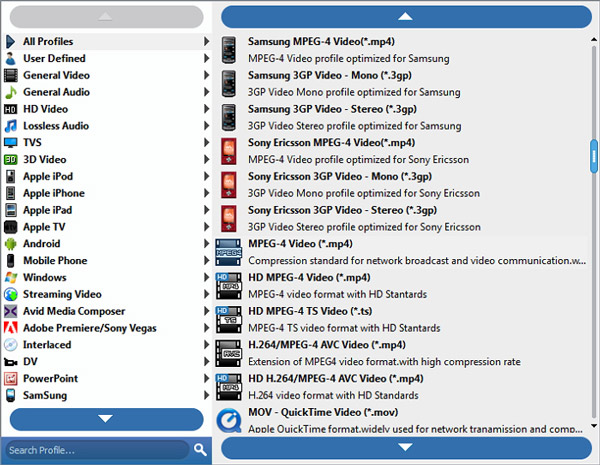
Paso 4. Haga clic en el botón "Inicio" para comenzar su conversión.
¡Puedes tomar un café o dar un paseo ahora! En poco tiempo, la conversión habrá finalizado.
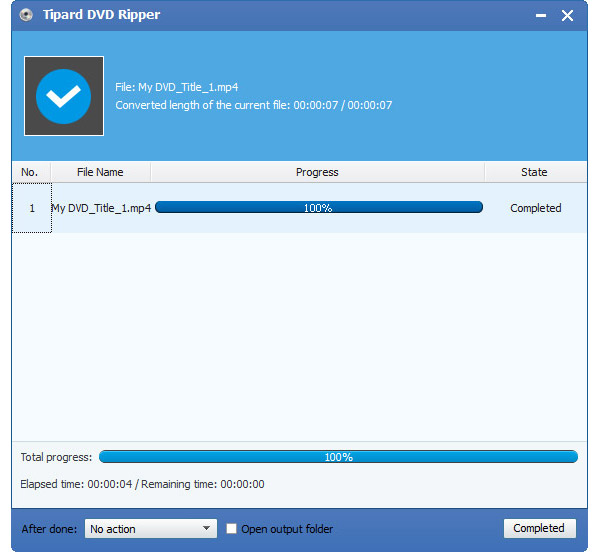
Consejos:
Algunas poderosas funciones de edición están disponibles de la siguiente manera.
1: captura tu imagen favorita.
Si le gusta la imagen actual del video, puede usar la opinión "Instantánea". Simplemente haga clic en el botón "Instantánea" para guardar la imagen.
2: combine videos en un archivo.
Simplemente marque la opción "fusionar en un archivo" si desea fusionar los contenidos seleccionados en un solo archivo. De manera predeterminada, el archivo fusionado recibe el nombre del primer archivo seleccionado (ya sea un título o un capítulo)
3: recorte cualquier clip de su video.
Puedes obtener cualquier clip de tu video simplemente usando la función "Trim". Puede hacer clic en el botón "Recortar" y aparecerá un diálogo. Puede establecer la hora de inicio y la hora de finalización o simplemente arrastrar la barra deslizadora a la posición que desee y comenzar la conversión, luego puede obtener el clip.
4: video de cultivo
Hay dos métodos disponibles para recortar su video:
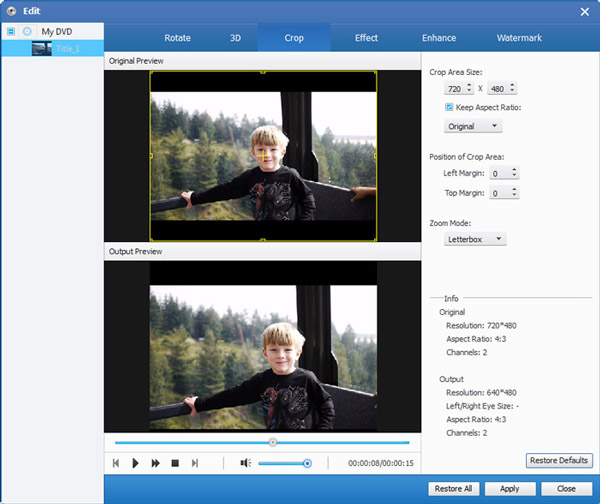
Método 1: Recortar seleccionando un modo de recorte
Seleccione un modo de recorte en la lista desplegable Modo de recorte y haga clic en Aceptar para guardar el recorte. Hay siete modos de recorte predeterminados para su elección: Sin recorte, Borde superior e inferior negro, Borde superior superior negro, Borde negro inferior cortado, Borde negro e izquierdo cortado a la izquierda, Borde negro y bordes cortados personalizados . Para "Personalizar", le permite personalizar su película de acuerdo a sus necesidades. Para recortar su video de película, puede simplemente arrastrar el cursor del mouse desde cuatro lados y cuatro ángulos.
Método 2: Recortar al establecer los valores de recorte
Hay cuatro valores de recorte en la parte inferior derecha de la ventana de recorte: Superior, Inferior, Izquierda y Derecha. Puede configurar cada valor para recortar su video de película, y el cuadro de recorte se moverá en consecuencia.
Note: Antes de comenzar a recortar su video de película, puede seleccionar una relación de aspecto de salida desde el Modo de zoom. Hay cuatro opciones disponibles: Keep Original, Full Screen, 16: 9 y 4: 3. Después de seleccionar una relación de aspecto de salida y finalizar el recorte, se puede obtener una vista previa del resultado en la ventana de vista previa de la interfaz principal del programa.
Ahora puede disfrutar de su DVD en su iPod / iPhone / PSP / Sansa / Zune / Teléfono móvil y más.







